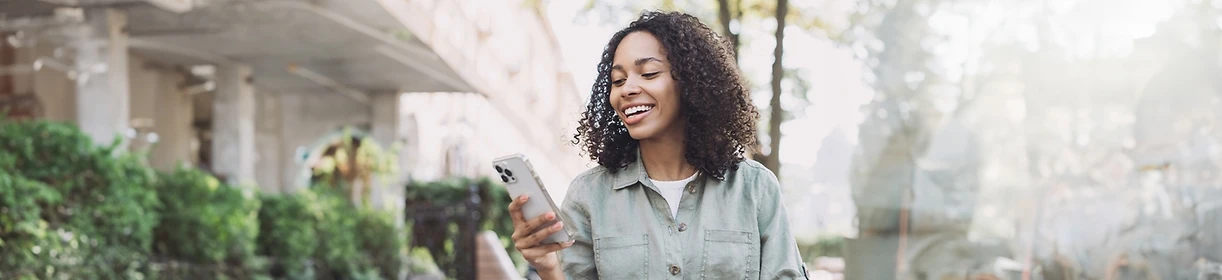
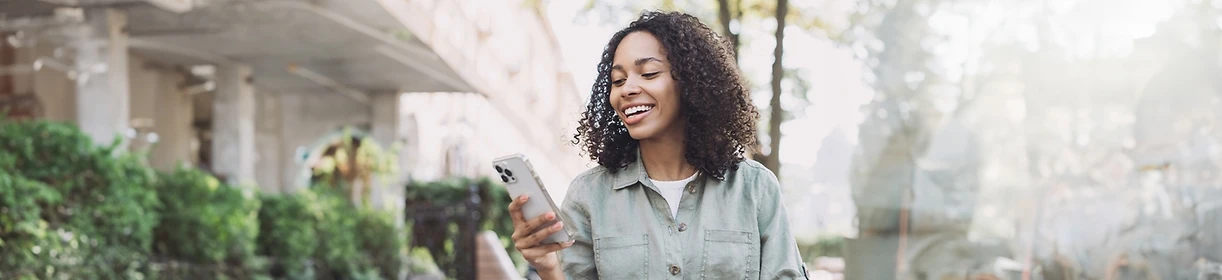


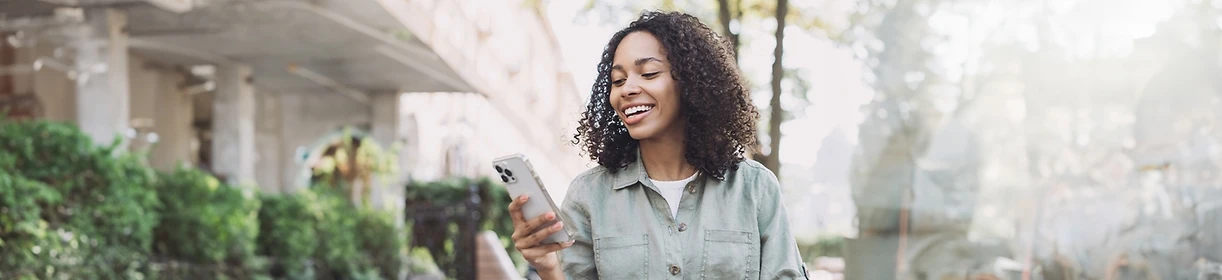
28.03.2024
Manchmal möchte man nicht, dass Anrufer:innen einem eine Nachricht auf der Mailbox hinterlassen. Dies kann ganz verschiedene Gründe haben. Aber egal aus welchem Grund, die Voicemail auf dem iPhone kannst du ganz einfach ausschalten. Praktischerweise ist dies schon in wenigen Schritten erledigt. Dafür gehst du wie folgt vor:
Schritt 1: Öffne die Telefon-App auf deinem Mobiltelefon.
Schritt 2: Gehe zum Ziffernblock. Tippe dafür auf das Symbol unten.
Schritt 3: Gib ##002# ein und drücke dann den grünen Hörer. Jetzt ist deine iPhone-Mailbox ausgeschaltet. Dafür bekommst du eine Bestätigung angezeigt. Tippe dann einfach auf „Schließen“.
Mit dem Update auf iOS 18 ist die Funktion Live-Voicemail nun auch in Deutschland verfügbar. Damit kannst du eingehende Voicemail-Nachrichten in Echtzeit als Text direkt auf deinem Display sehen. So erfährst du, was die andere Person sagt, und kannst entscheiden, ob du den Anruf annehmen möchtest.
Hier zeigen wir dir, wie du Live-Voicemail auf deinem iPhone aktivierst!
Statt direkt den Anrufbeantworter beim iPhone auszuschalten, kannst du auch nur einzelne Funktionen für Rufumleitungen deaktivieren. Auch dies kann je nach Situation ganz praktisch sein. Wie oben beschrieben, gibst du einfach den Shortcode im Ziffernblock des iPhones ein und tippst dann auf den grünen Hörer.
Tipp: Wenn du unsicher bist, ob eine Rufumleitung oder die Mailbox beim iPhone gerade aktiviert oder deaktiviert ist, gibt ein * statt dem ersten # bei den genannten Codes ein. Dann bekommst du eine Auskunft dazu.
Dein iPhone kannst du ganz nach deinen Bedürfnissen einrichten. Die Mailbox ist in wenigen Schritten ausgeschaltet, wenn du sie nicht benötigst. Brauchst du sie doch einmal, schaltest du sie einfach wieder an. In einer weiteren Anleitung zeigen wir dir, wie du die Mailbox anhören kannst, wie du eine Rufumleitung beim iPhone einrichtest und was man beachten muss, wenn man Telefonate aufzeichnen möchte.
Wenn du in Ruhe arbeiten und nicht von Anrufen, Nachrichten oder SMS gestört werden willst, gibt es auch weitere Möglichkeiten als die Mailbox. So kannst du etwa die Nicht-stören-Funktion des iPhones nutzen.
Es kann vorkommen, dass Anrufer:innen eine Nachricht hinterlassen können, auch wenn du die Mailbox bereits ausgeschaltet hast. Die Ursache für dieses Problem kann mit deinem Mobilfunkvertrag zusammenhängen. So ist es möglich, dass dein Anrufbeantworter bei deinem Mobilfunkanbieter aktiviert ist. Versuche in dem Fall diesen ebenfalls auszuschalten.
Passende Ratgeber: